
Samson Garrison
0
1476
270
Adresa MAC sau adresa de control acces media este un identificator unic atribuit cardului de rețea din computerul Windows 10. Adresa MAC pentru fiecare dispozitiv hardware este unică, deoarece, dacă ar exista două dispozitive într-o rețea cu aceeași adresă MAC, nu ar exista nicio modalitate de a le spune unul de celălalt. În timp ce adresa IP a fiecărui sistem dintr-o rețea este de obicei atribuită dinamic, adresa MAC este fixă și rămâne aceeași. De fapt, nu există nicio modalitate de a schimba adresa MAC a plăcii de rețea. Cu toate acestea, vă puteți păcăli sistemul de operare pentru a difuza o altă adresă MAC în rețea, schimbând-o efectiv. Asa de, Iată cum puteți schimba adresa MAC pe dispozitivele Windows 10:
Găsiți adresa dvs. MAC în Windows 10
Înainte de a schimba adresa MAC a Windows 10, ar trebui să aflați mai întâi care este adresa dvs. MAC reală. Acest lucru este util, în cazul în care faceți o greșeală și ajungeți să refaceți adresa MAC la valoarea implicită. Urmați pașii de mai jos pentru a afla adresa MAC a computerului dvs. Windows 10:
- Lansa "Prompt comandă„. Puteți face acest lucru apăsând „Windows + R", tastare „Cmd“ și lovind Enter.
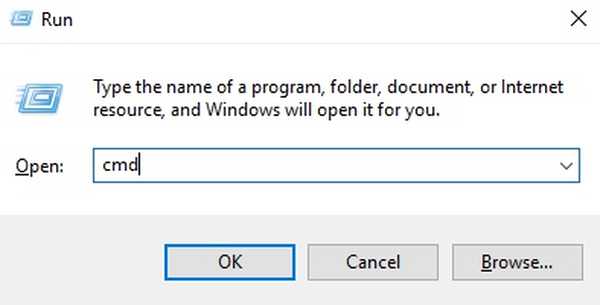
- În fereastra Prompt Command, tastați „Ipconfig / all”.
- Veți vedea destul de multe informații despre diverse interfețe de rețea instalate pe computerul dvs. Windows. Derulați în jos, până când îl vedeți pe cel care nu spune „Media deconectat„. În cazul meu, acesta este „Adaptor LAN wireless WiFi„. Valoarea de lângă „Adresă fizică”Este adresa dvs. MAC. Notă-l în jos.
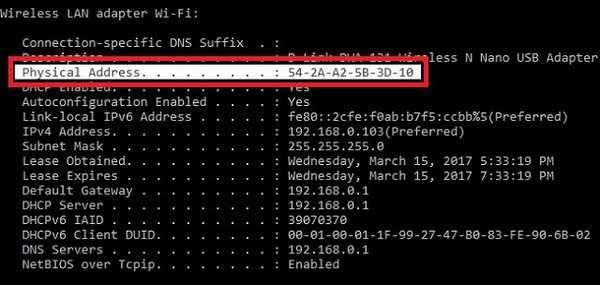
Schimbați adresa MAC în Windows 10
Schimbarea adresei MAC în Windows 10 este relativ ușoară. Urmați pașii de mai jos pentru a schimba adresa MAC a computerului dvs. Windows 10:
- Mergi la "Centrul de control -> Centrul de rețea și partajare„.
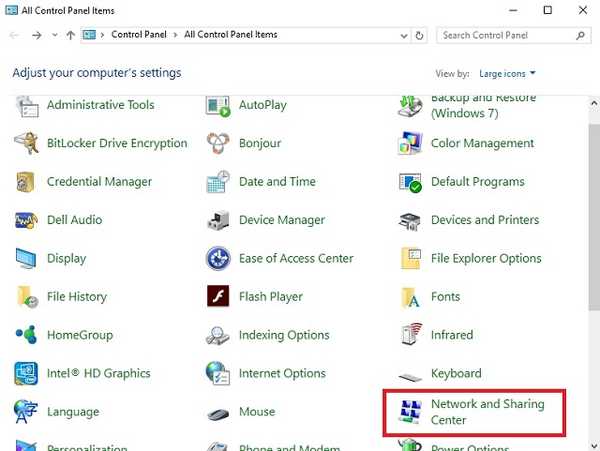
- Aici, faceți clic pe „Setări adaptor„.
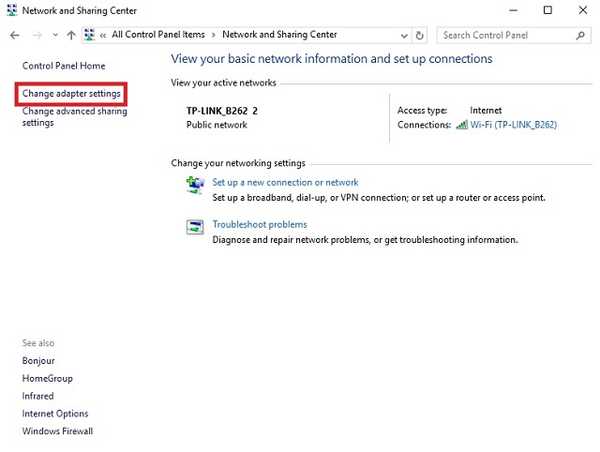
- Faceți clic dreapta pe adaptorul pentru care trebuie să schimbați adresa MAC și accesați „Properties“.
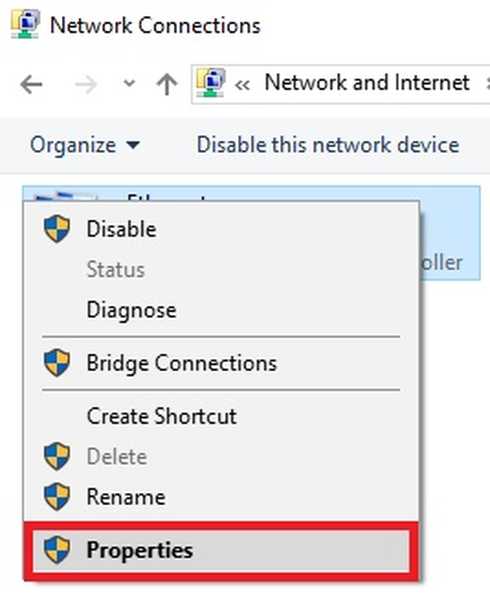
- În caseta de dialog Proprietăți care se deschide, faceți clic pe „Configurare“.
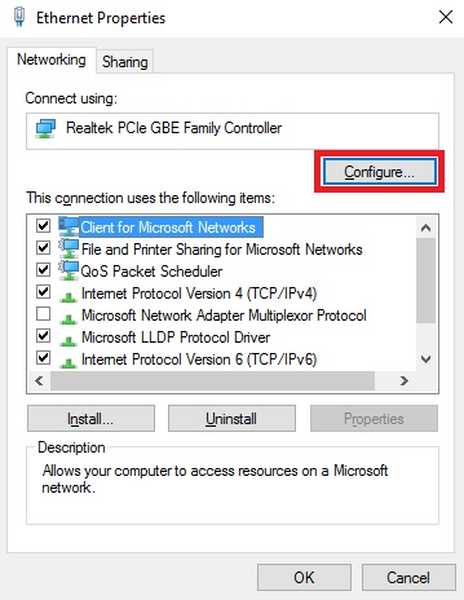
- Comutați la "Avansat" fila și faceți clic pe "Adresă de rețea". Selectați butonul radio de lângă "Valoare", și introduceți noua adresă MAC în câmpul text. Odată terminat, faceți clic pe "O.K".
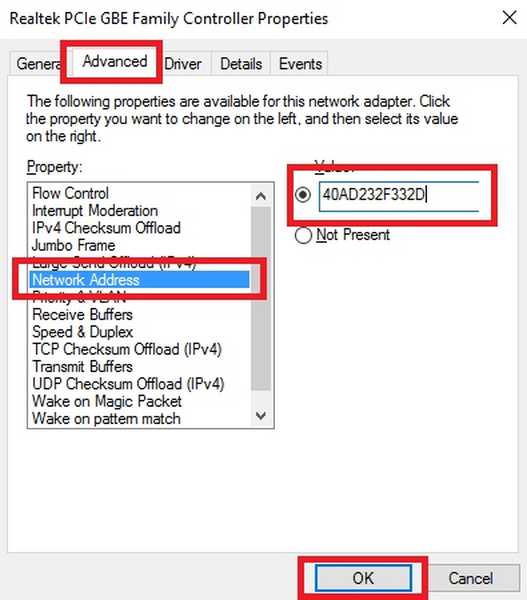
VEZI ȘI: Cum să curgeți sau să ștergeți cache DNS în Windows 10
Schimbați ușor adresa MAC pe dispozitivele Windows 10
Puteți utiliza această metodă pentru a modifica ușor adresa MAC pe dispozitivele Windows 10. Modificarea adresei MAC a unui dispozitiv poate fi utilă dacă încercați să ocoliți blocarea bazată pe adresa MAC pe un router de rețea. Cu toate acestea, dacă routerul utilizează o listă albă de adrese MAC pentru a permite accesul la rețea, atunci va trebui să vă asigurați că utilizați o adresă MAC care este în lista albă pentru router. Pe de altă parte, dacă routerul utilizează o listă neagră de adrese MAC, trebuie doar să utilizați o adresă MAC care nu este pe acea listă neagră, ceea ce este relativ ușor de făcut.
Deci, ați avut vreodată să schimbați adresa MAC de pe computerul dvs. Windows 10? Cum ai făcut-o? Vă rugăm să ne informați în secțiunea de comentarii de mai jos, împreună cu orice alte metode pe care puteți să le cunoașteți pentru a schimba adresa MAC în Windows 10.















